文章詳情頁
Win10顯示器輸入不支持怎么辦?
瀏覽:99日期:2022-09-26 15:04:04
電腦顯示器有時候會壞掉,因此我們會換成新的,但是每次一換新的,電腦就提示顯示器輸入不支持,那么當你遇到顯示器輸入不支持怎么辦呢?不知道的朋友趕緊來看看小編整理的Win10顯示器輸入不支持的解決方法吧!
Win10顯示器輸入不支持的解決方法
1、點擊鼠標右擊【顯示設置】。
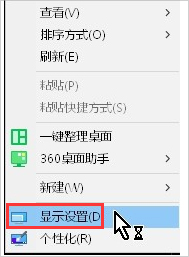
2、點擊【高級顯示設置】。
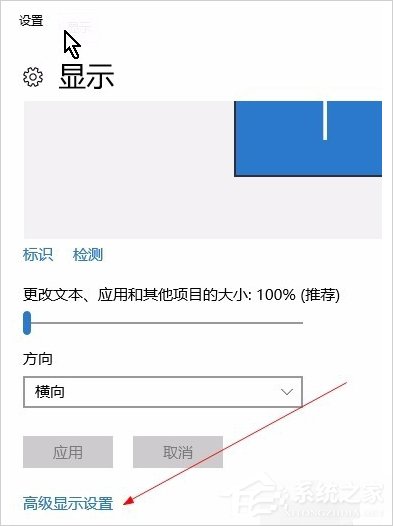
3、點擊【顯示適配器屬性】。

4、點擊【監視器】。
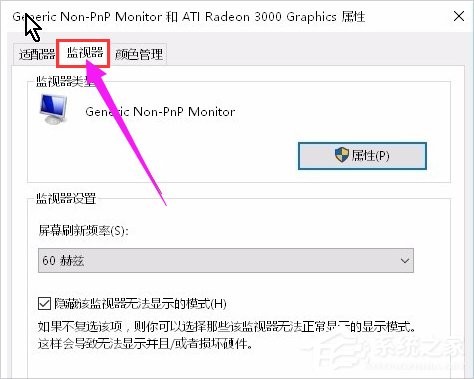
5、修改赫茲為60就可以了,點擊保存確認。
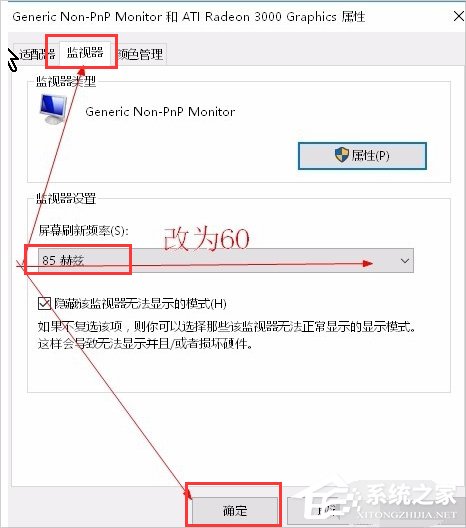
以上就是Win10顯示器輸入不支持的解決方法了,我們只需要依次打開顯示設置——高級顯示設置——顯示適配器屬性——監視器,最后改成60赫茲確定就可以了。
相關文章:
1. deepin文件有個鎖頭怎么刪除? deepin刪除帶鎖頭文件的技巧2. 深度操作系統Deepin20.2.1發布(附下載和更新日志)3. 如何手動更新Windows11?手動更新Win11系統詳細步驟4. uos怎么截圖? 統信uos系統截取整個屏幕或者部分截圖的技巧5. 微軟Win11專業版即將默認禁用 SMB 來賓認證服務6. UOS語音記事本怎么選擇聲音來源? UOS語音記事本設置聲音來源技巧7. 深度操作系統20.5發布 deepin 20.5更新內容匯總8. deepin linux怎么切換到root權限? Deepin切換root用戶的技巧9. 在FreeBSD上搭建Mac的文件及time machine備份服務10. 統信UOS系統怎么設置鼠標樣式? UOS更改鼠標形狀的技巧
排行榜
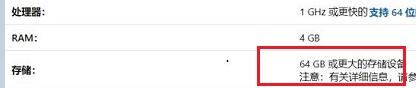
 網公網安備
網公網安備